近些天来碰到很多网友来问我U大师怎么装原版win7,然后给我一个他找到的教程,小编一看都愣住了,各种花式装法,什么改什么文件名呀七七八八的安装方式,反正各种复杂,而且那都是12年的装法了,今天小编给大家带来两种装原版win7的方法。
第一种种方法:智能快速安装工具安装。
因为考虑到网友可能会下载到原版系统的原因,u大师的智能快速安装工具里面已经集成了原版安装工具,我们只需要选择好要装的系统点击开始就可以了!
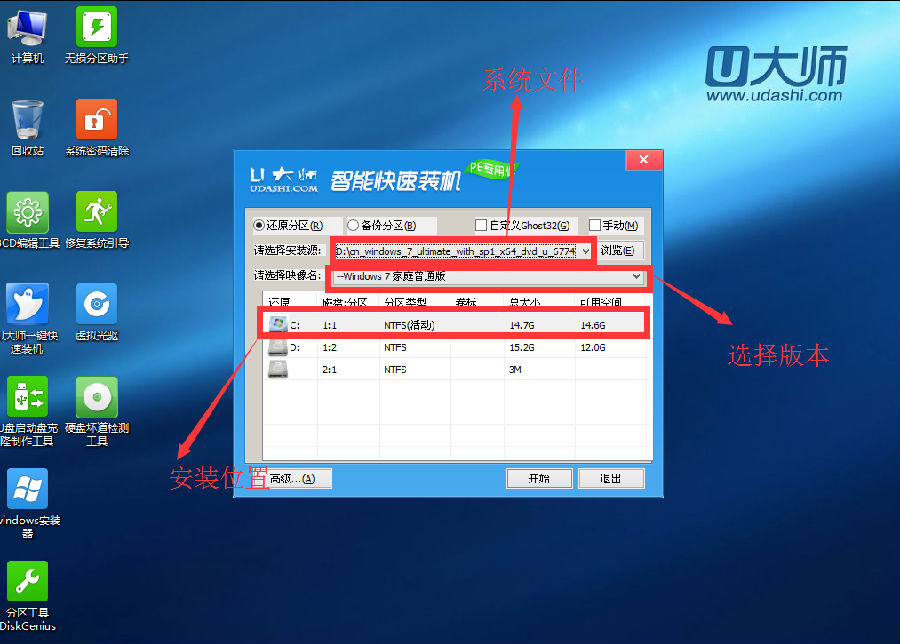
选择完成之后,点击开始,会自动弹出安装工具:
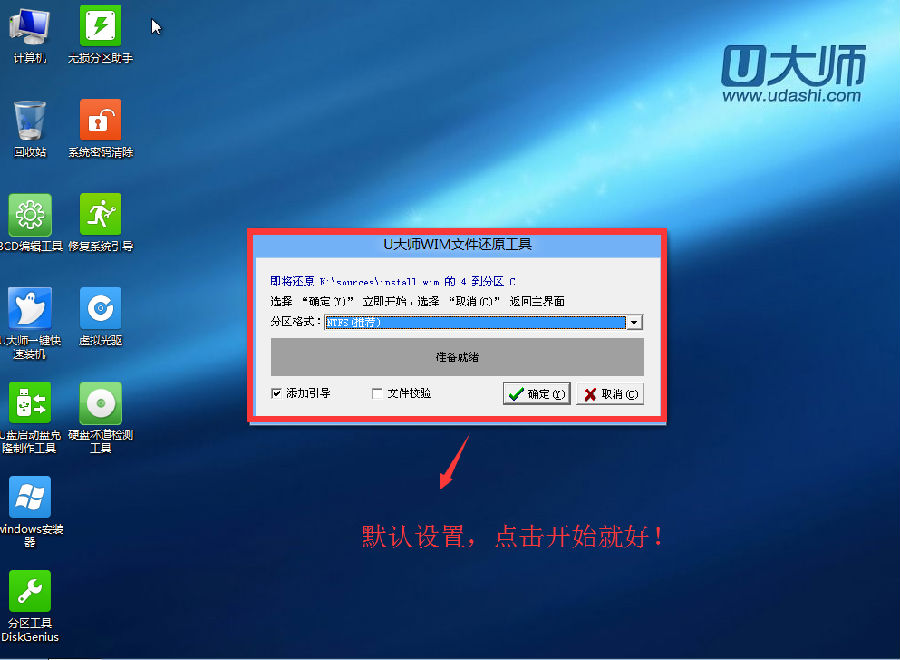
耐心的等待安装完成!
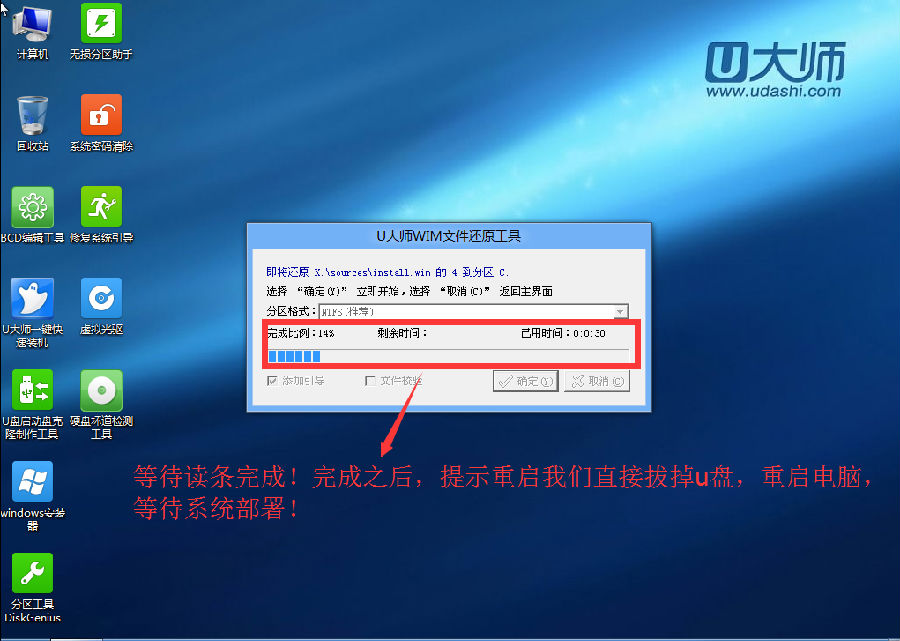
等到读条完成,我们直接拔掉u盘重启,等待系统部署!
这里系统部署过程小编不在过多赘述!
第二种安装方法:使用nt安装(windows安装器)
步,我们先装载好自己下载的系统文件,装载完成之后,我们计算机下面会出现一个虚拟光驱,里面就是我们装载的系统!
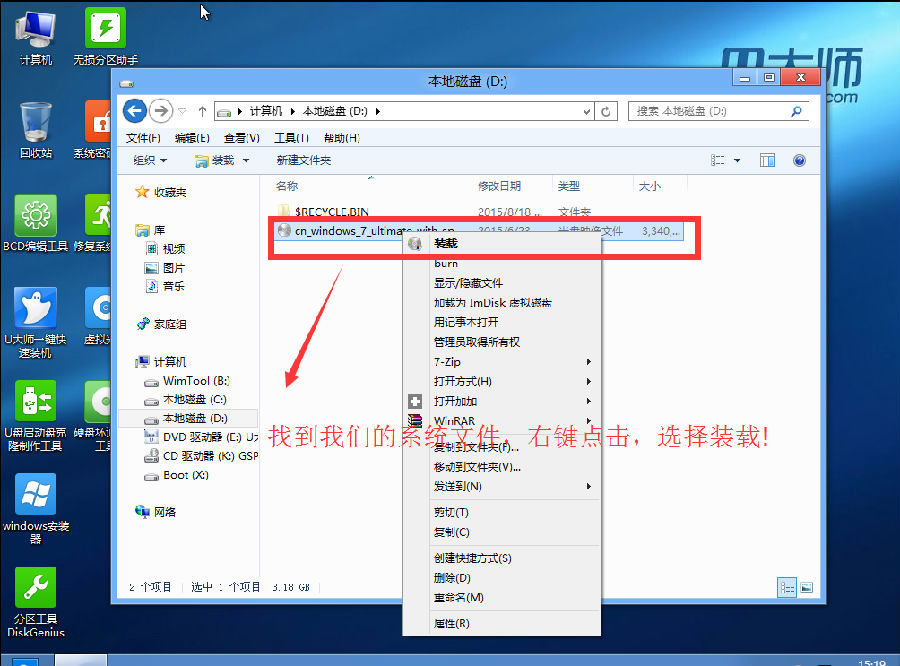
装载完成之后,我们打开nt,选择系统文件!
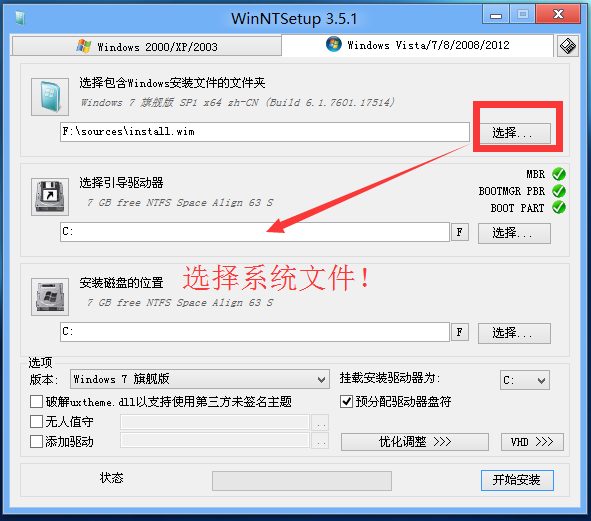
我们点击选择,浏览我们的win7系统文件!
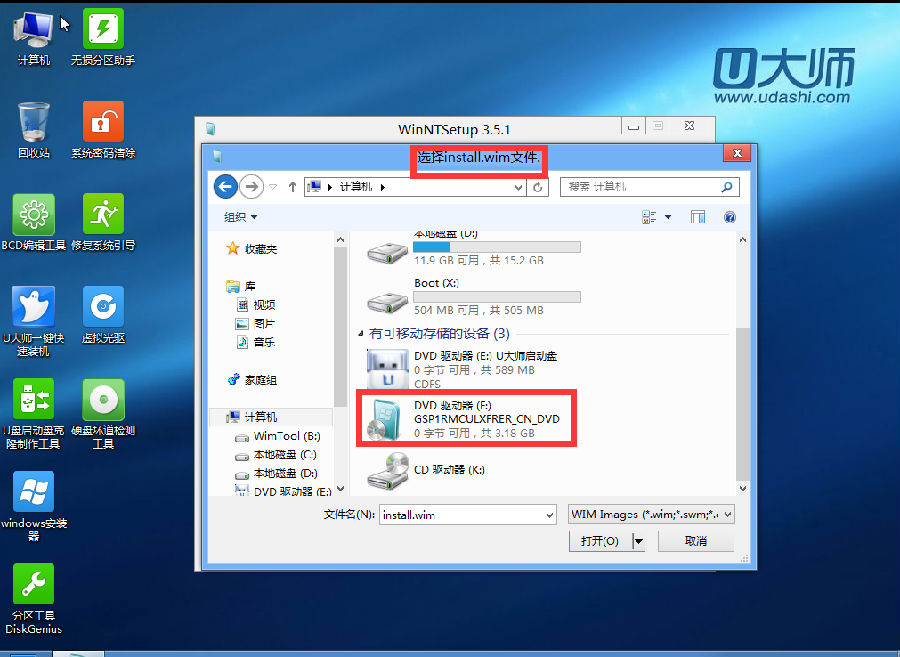
选择我们装载的虚拟光驱打开,找到sources文件夹,找到install.wim文件,这就是我们系统的安装文件。
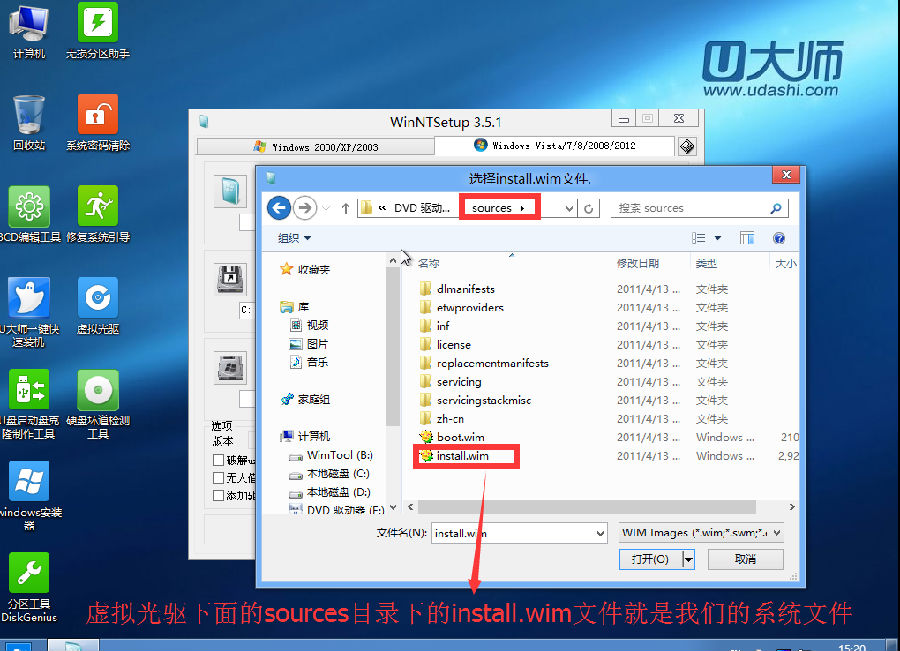
选择完之后,会回到nt,我们做进一步的选择,如下图,全部选择完成之后,点击开始安装:
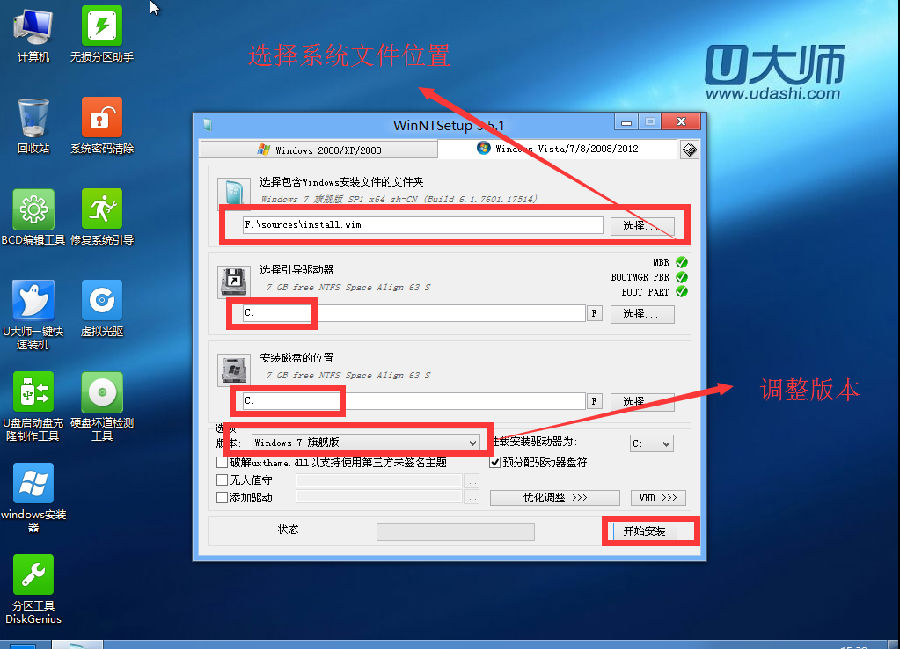
以上就是两种简单的安装win7原版的方法。您学会了吗?记得给个收藏和关注哦!